So deaktivieren Sie Startprogramme in Windows 11
Verschiedenes / / November 28, 2021
Startanwendungen sind solche, die ausgeführt werden, sobald der Computer eingeschaltet wird. Es empfiehlt sich, häufig verwendete Anwendungen zur Startliste hinzuzufügen. Bei einigen Apps ist diese Funktion jedoch standardmäßig aktiviert. Dies macht den Bootvorgang langsam und solche Apps müssen manuell deaktiviert werden. Wenn beim Start zu viele Apps geladen werden, dauert das Booten von Windows länger. Darüber hinaus verbrauchen diese Anwendungen Systemressourcen und können zu einer Verlangsamung des Systems führen. Heute helfen wir Ihnen, Startprogramme in Windows 11 zu deaktivieren oder zu entfernen. Lesen Sie also weiter!
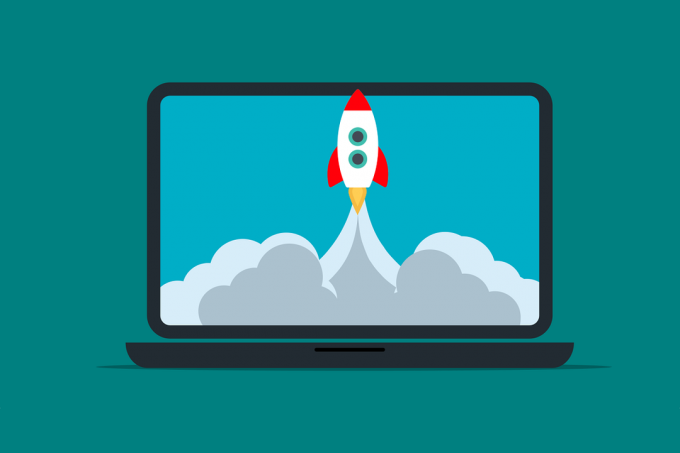
Inhalt
- So deaktivieren Sie Startprogramme in Windows 11
- Methode 1: Über die Windows-Einstellungen
- Methode 2: Über den Task-Manager
- Methode 3: Über den Taskplaner
So deaktivieren Sie Startprogramme in Windows 11
Es gibt drei Möglichkeiten, dies zu tun.
Methode 1: Über die Windows-Einstellungen
In der App "Einstellungen" gibt es eine Funktion, mit der Sie Startprogramme in deaktivieren können Windows 11.
1. Klicken Sie auf die Suchsymbol und Typ Einstellungen.
2. Klicken Sie dann auf Offen, wie gezeigt.
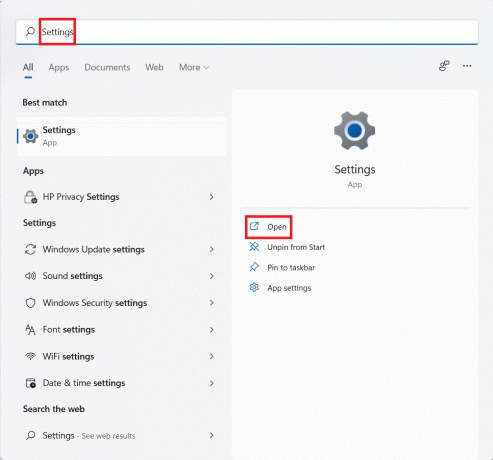
3. In Einstellungen Fenster, klicken Sie auf Apps im linken Bereich.
4. Wählen Sie dann Anlaufen aus dem rechten Bereich, wie unten abgebildet.

5. Jetzt, schalte ausUmschalten für die Apps Sie möchten den Startvorgang beim Systemstart stoppen.

Lesen Sie auch: So ändern Sie das Hintergrundbild unter Windows 11
Methode 2: Über den Task-Manager
Eine andere Methode zum Deaktivieren von Startprogrammen in Windows 11 ist die Verwendung des Task-Managers.
1. Drücken Sie Windows + X-Tasten zusammen, um die zu öffnen Schnelllink Speisekarte.
2. Wählen Sie hier Taskmanager von der Liste.
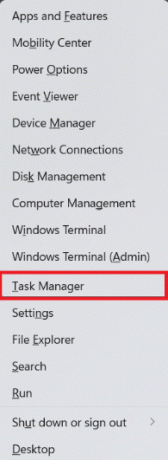
3. Wechseln Sie zum Anlaufen Tab.
4. Klicken Sie mit der rechten Maustaste auf das Anwendung das den Status hat als Ermöglicht.
5. Wählen Sie schließlich Deaktivieren Option für die App, die Sie aus dem Start entfernen möchten.
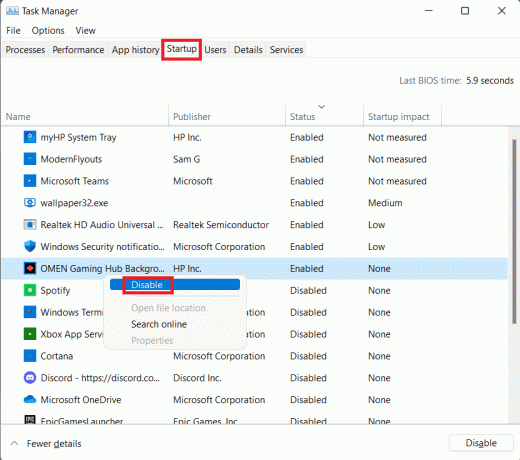
Lesen Sie auch:Fix Prozesspriorität kann im Task-Manager nicht geändert werden
Methode 3: Über den Taskplaner
Der Taskplaner kann verwendet werden, um bestimmte Jobs zu deaktivieren, die beim Start ausgeführt werden, aber in anderen Apps nicht sichtbar sind. So entfernen Sie Startprogramme in Windows 11 über den Taskplaner:
1. Drücken Sie Windows + S-Tasten zusammen zu öffnen Windows-Suche.
2. Geben Sie hier ein Aufgabenplaner. Klicken Sie dann auf Offen, wie gezeigt.

3. In dem Aufgabenplaner doppelklicken Sie auf das Taskplaner-Bibliothek in das linke Fenster.
4. Wählen Sie dann Anwendung aus der im mittleren Bereich angezeigten Liste deaktiviert werden.
5. Klicken Sie abschließend auf Deaktivieren in dem Aktionen scheibe rechts. Siehe gegebenes Bild für Klarheit.
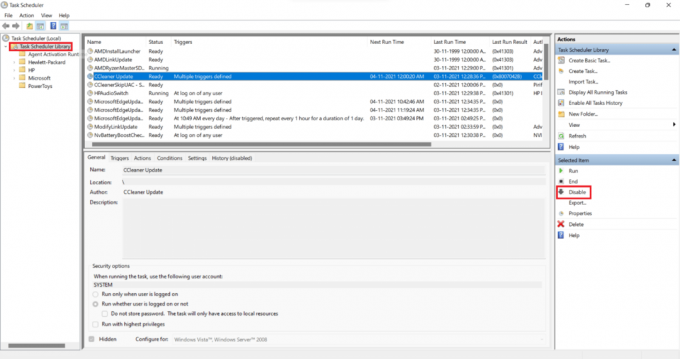
6. Wiederholen diese Schritte für alle anderen Apps, deren Start beim Systemstart deaktiviert werden soll.
Empfohlen:
- Fix Windows 10 Realtek-Kartenleser funktioniert nicht
- So ändern Sie die PIN in Windows 11
- So debloatieren Sie Windows 11
Wir hoffen du hast es gelernt wie manDeaktivieren Sie Startprogramme in Windows 11. Sie können Ihre Vorschläge und Fragen im Kommentarbereich unten senden. Sagen Sie uns, welches Thema Sie als nächstes erkunden möchten.



